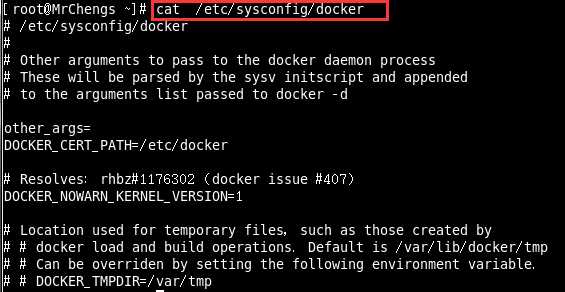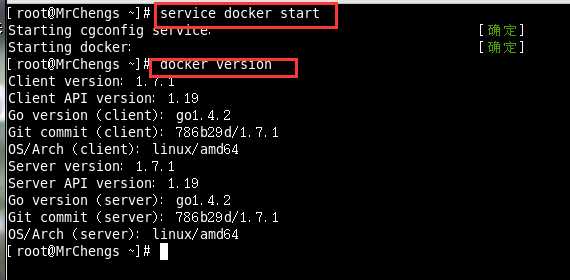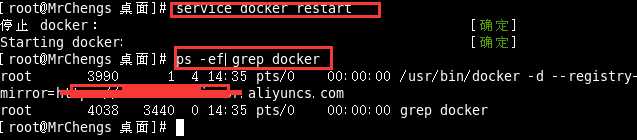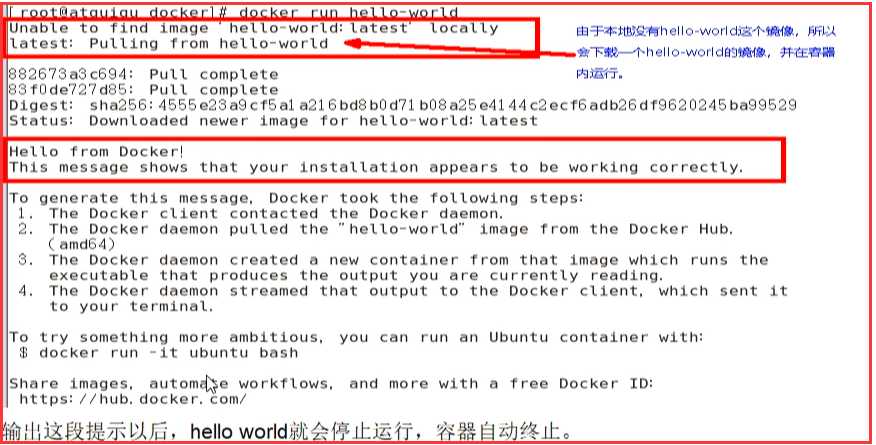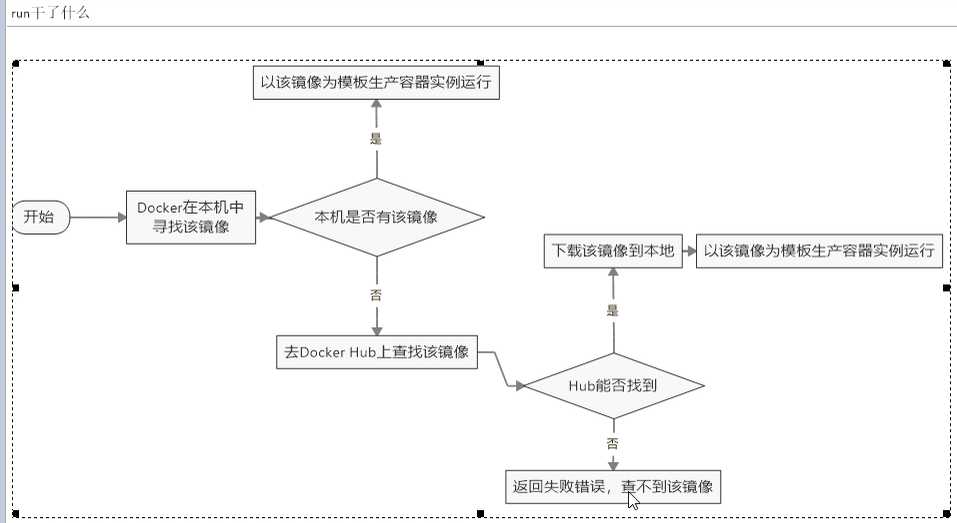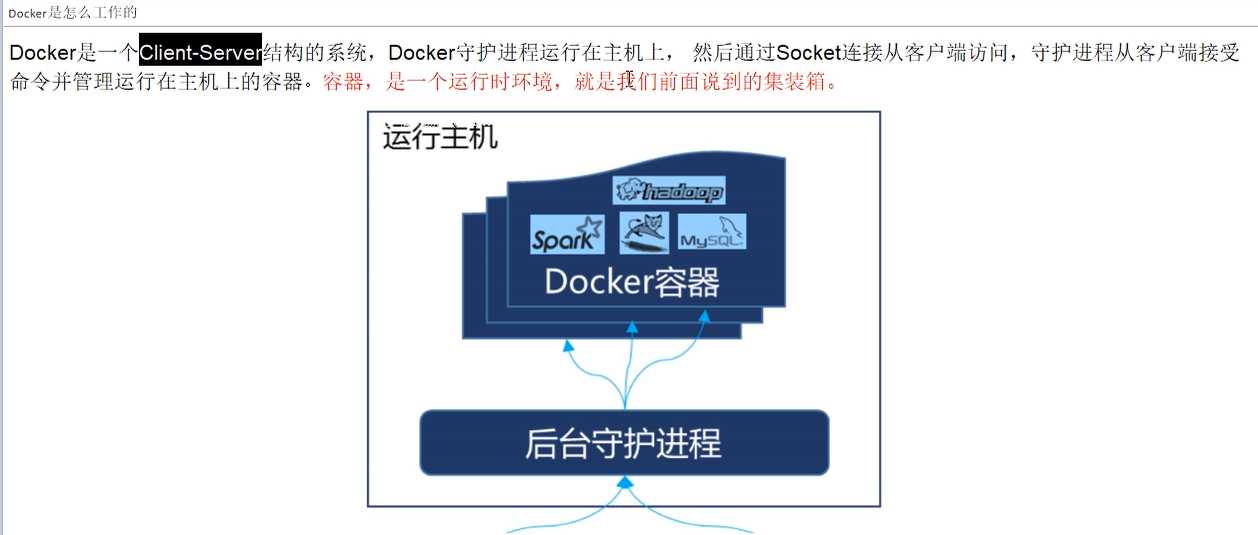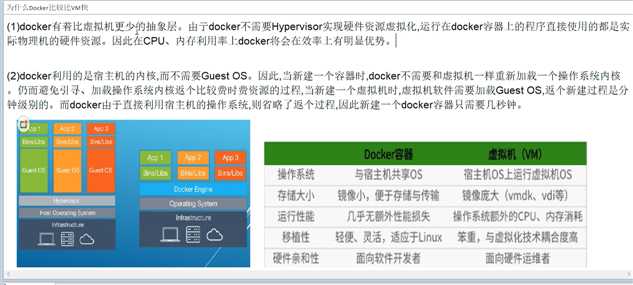标签:环境 tps lin 底层原理 主机 看到了 private linux 配置
安装之前确定Centos的相关问题:
CentOS Docker 安装
Docker支持以下的CentOS版本:
CentOS 7 (64-bit)
CentOS 6.5 (64-bit) 或更高的版本
前提条件
目前,CentOS 仅发行版本中的内核支持 Docker。
Docker 运行在 CentOS 7 上,要求系统为64位、系统内核版本为 3.10 以上。
Docker 运行在 CentOS-6.5 或更高的版本的 CentOS 上,要求系统为64位、系统内核版本为 2.6.32-431 或者更高版本。
查看自己的内核
uname命令用于打印当前系统相关信息(内核版本号、硬件架构、主机名称和操作系统类型等)。
查看已安装的CentOS版本信息(CentOS6.8有,CentOS7无该命令)


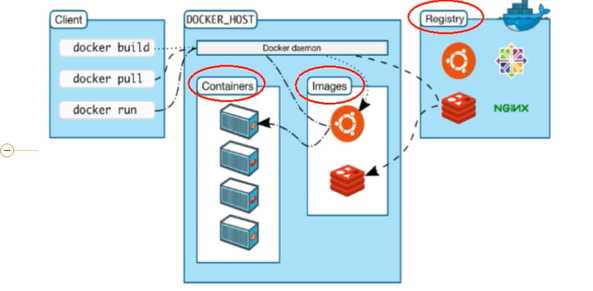
Docker的组成:
镜像(image)
Docker 镜像(Image)就是一个只读的模板。镜像可以用来创建
Docker 容器,一个镜像可以创建很多容器。
容器(container)
Docker 利用容器(Container)独立运行的一个或一组应用。容器是用镜像创建的运行实例。
它可以被启动、开始、停止、删除。每个容器都是相互隔离的、保证安全的平台。
可以把容器看做是一个简易版的 Linux 环境(包括root用户权限、进程空间、用户空间和网络空间 等)和运行在其中的应用程序。
容器的定义和镜像几乎一模一样,也是一堆层的统一视角,唯一区别在于容器的最上面那一层是可读 可写的。
仓库(repository)
仓库(Repository)是集中存放镜像文件的场所。
仓库(Repository)和仓库注册服务器(Registry)是有区别的。
仓库注册服务器上往往存放着多个仓库,每个仓库中又包含了多个镜像,每个镜像有不同的标签(tag)。
仓库分为公开仓库(Public)和私有仓库(Private)两种形式。
存放了数量庞大的镜像供用户下载。国内的公开仓库包括阿里云 、网易云 等
总结:
需要正确的理解仓储/镜像/容器这几个概念:
Docker 本身是一个容器运行载体或称之为管理引擎。
我们把应用程序和配置依赖打包好形成一个可交付的运行环境,这个打包好的运行环境就似乎 image镜像文件。只有通过这个镜像文件才能生成 Docker 容器。
image 文件可以看作是容器的模板。
Docker 根据 image 文件生成容器的实例。
同一个 image 文件,可以生成多个同时运行的容器实例。
* image 文件生成的容器实例,本身也是一个文件,称为镜像文件。
* 一个容器运行一种服务,当我们需要的时候,就可以通过docker客户端创建一个对应的运行实例,也就是我们的容器
* 至于仓储,就是放了一堆镜像的地方,我们可以把镜像发布到仓储中,需要的时候从仓储中拉下来就可以了。
安装步骤
CentOS6.8安装Docker
1、yum install -y epel-release
Docker使用EPEL发布,RHEL系的OS首先要确保已经持有EPEL仓库,否则先检查OS的版本,然后安装相应的EPEL包。
2、yum install -y docker-io
3、安装后的配置文件:cat /etc/sysconfig/docker

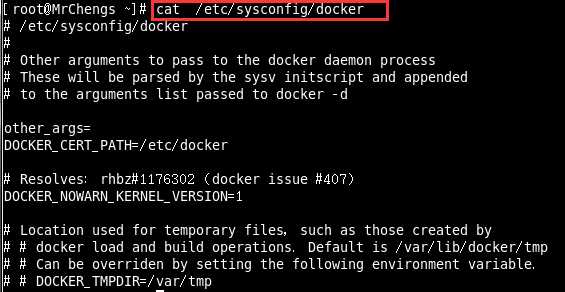
4、启动Docker后台服务:service docker start
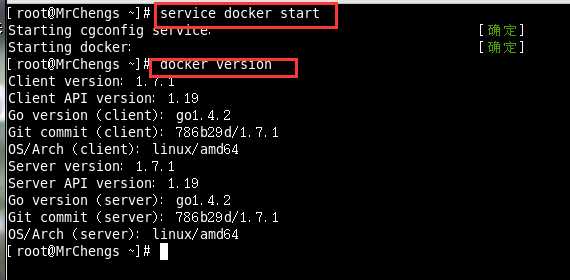
CentOS7安装Docker
https://docs.docker.com/install/linux/docker-ce/centos/

永远的HelloWorld
阿里云镜像加速:
https://dev.aliyun.com/search.html
注册一个属于自己的阿里云账户(可复用淘宝账号)
登陆阿里云开发者平台
获取加速器地址
鉴于国内网络问题,后续拉取 Docker 镜像十分缓慢,我们可以需要配置加速器来解决,
我使用的是阿里云的本人自己账号的镜像地址(需要自己注册有一个属于你自己的):
* vim /etc/sysconfig/docker
将获得的自己账户下的阿里云加速地址配置进
other_args="--registry-mirror=https://ro3ff3l7.mirror.aliyuncs.com"
"--registry-mirror=https://ro3ff3l7.mirror.aliyuncs.com"
重新启动Docker后台服务:service docker restart
如果从结果中看到了配置的--registry-mirror参数说明配置成功,如下所示:
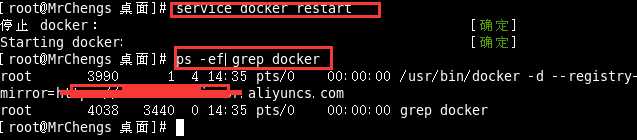
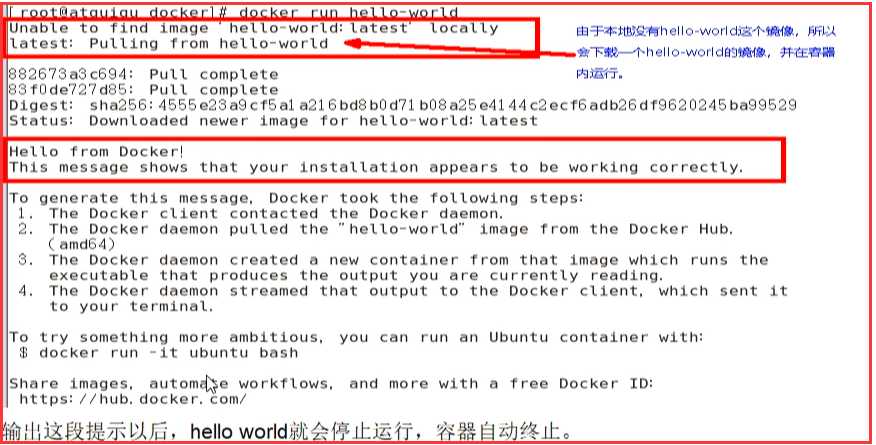
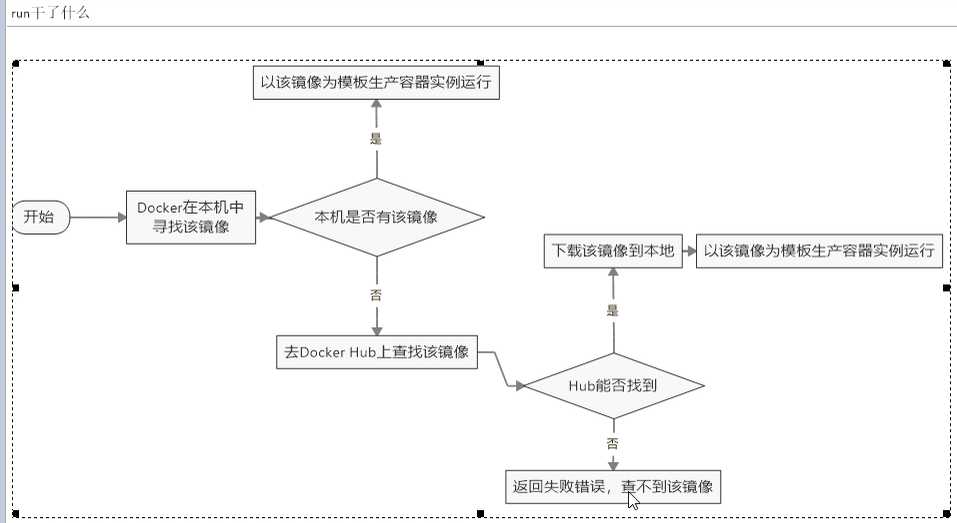
底层原理:
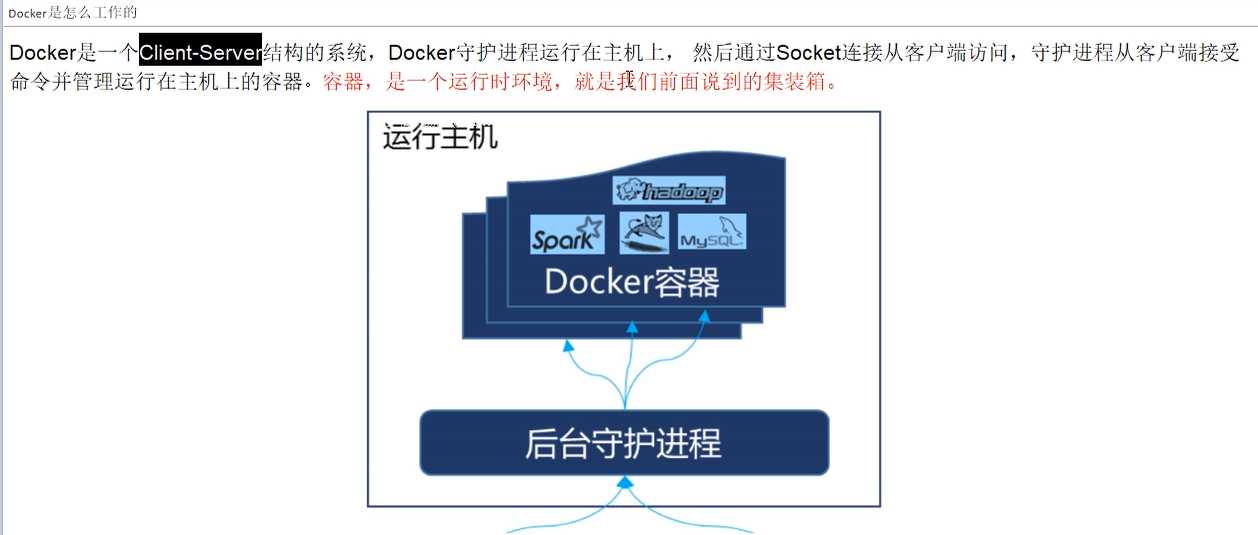
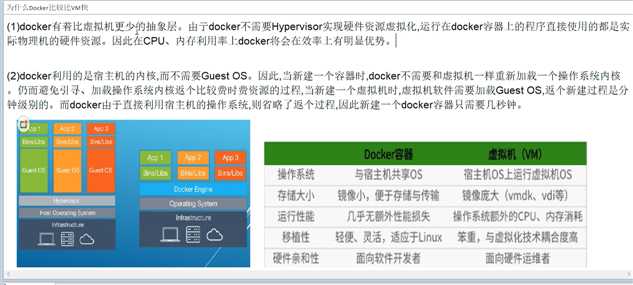
docker-2-安装
标签:环境 tps lin 底层原理 主机 看到了 private linux 配置
原文地址:https://www.cnblogs.com/Mrchengs/p/10372020.html


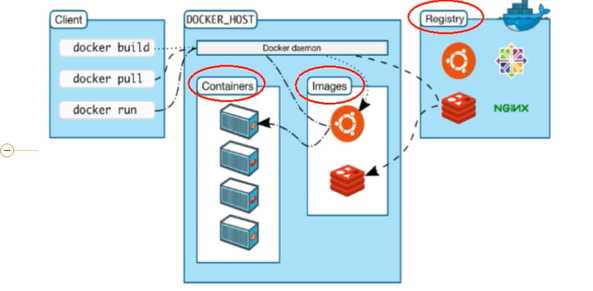
![]()